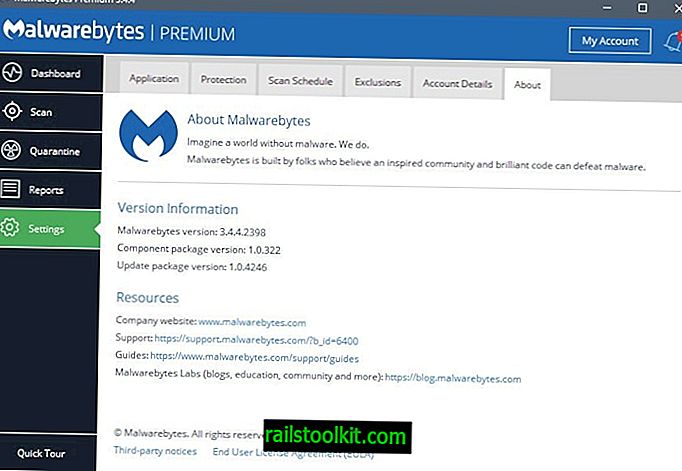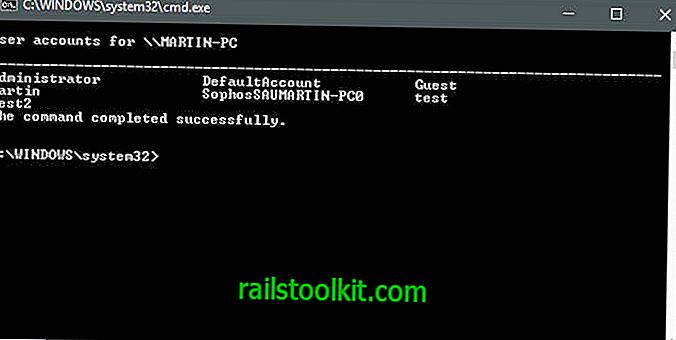Outlook slaat uw e-mail op in een PST-bestand. PST staat voor persoonlijke opbergtafel. Outlook gebruikt dit bestandsformaat om uw gegevens op te slaan, waaronder e-mails, contacten, agenda's, enz. Afhankelijk van uw instellingen, moet u mogelijk uw wachtwoord gebruiken om ze te openen en ze kunnen al dan niet worden gecodeerd. Hoogstwaarschijnlijk, als je ze niet hebt gecodeerd, zijn ze niet gecodeerd tenzij sommige gremlins in je CPU zijn gekropen. Dat is misschien goed, maar soms kan het verwarrend zijn om erachter te komen waar de PST-bestanden zich bevinden. "Waar zijn mijn PST-bestanden?", Roept de gefrustreerde gebruiker. U hoeft zich geen zorgen te maken! Het is gewoon een kwestie van zoeken waar het bestand zich bevindt. Dit zou u moeten helpen de locatie van het bestand te vinden en uiteindelijk uw PST-bestanden te herstellen.
Open Outlook en zie wat u altijd ziet: een interface. Geweldig, waar zijn de PST-bestanden nu? Er zijn twee manieren om ze te vinden en het is heel eenvoudig. Open in Outlook 2010 het menu Bestand en klik op Accountinstellingen. Klik in Outlook 2007 op het tabblad Extra en selecteer Accountinstellingen.

Dit opent een venster met verschillende tabbladen die u helpen bij het organiseren van uw Outlook-inhoud. Klik op het tabblad Gegevensbestanden en u ziet uw Outlook-gegevensbestanden, inclusief PST- en OST-bestanden. Ze worden duidelijk aangegeven met de naam. Markeer de PST-bestandslijst en klik vervolgens op Map openen net boven de lijst.
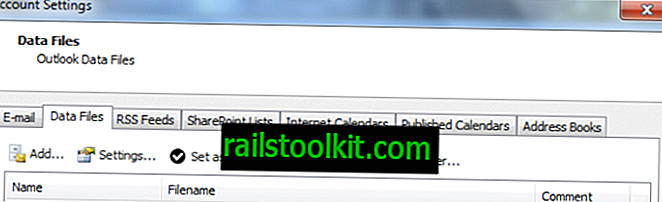
Uw PST-bestanden worden standaard opgeslagen in uw map Gebruikersgegevens en dit is de locatie van de map die wordt geopend. Dubbelklik eenvoudig op de lijst voor uw PST-bestanden en daar zijn ze.
U kunt ook uw PST-bestanden rechtstreeks vanuit de map Gebruikersgegevens openen zonder Outlook te openen. Open Windows Explorer en typ in de adresbalk:
% localappdata% \ Microsoft \ Outlook \

Druk op Enter en de map wordt geopend. Nogmaals, dubbelklik eenvoudig op uw PST-bestanden en ze zouden moeten openen. Als dit u naar een alleen-lezen bestand leidt dat u niet kunt openen, klikt u met de rechtermuisknop op het bestand en selecteert u Eigenschappen. Op het tabblad Beveiliging kunt u ervoor zorgen dat u alle machtigingen voor het gebruikersaccount hebt toegestaan. Het standaardaccount is vaak de SYSTEEM-gebruiker en machtigingen zijn beperkt.
Klik op de knop Bewerken om machtigingen voor bepaalde gebruikers te definiëren, selecteer welk account u gebruikt en alle machtigingen. Klik op Toepassen en start uw systeem opnieuw op.
Op dat moment kunt u de bovenstaande stappen opnieuw proberen en het zou moeten werken. Als dit allemaal teveel lijkt te zijn om mee bezig te zijn, zijn er toepassingen die de PST-bestanden voor u vinden, maar het is net zo gemakkelijk om dit eerst te proberen.
Andere problemen met het oplossen van problemen kunnen inactieve services zijn met Outlook en Windows Live. Dit kan ook problemen veroorzaken bij de toegang tot PST-bestanden. Controleer of alle services die aan deze programma's zijn gekoppeld zijn ingeschakeld en actief zijn.
Normaal gesproken zou u geen problemen moeten hebben met het ophalen van de PST-bestanden uit Outlook. Als u problemen blijft ondervinden bij het ophalen van PST-bestanden uit Outlook, controleert u ook op firewallproblemen.